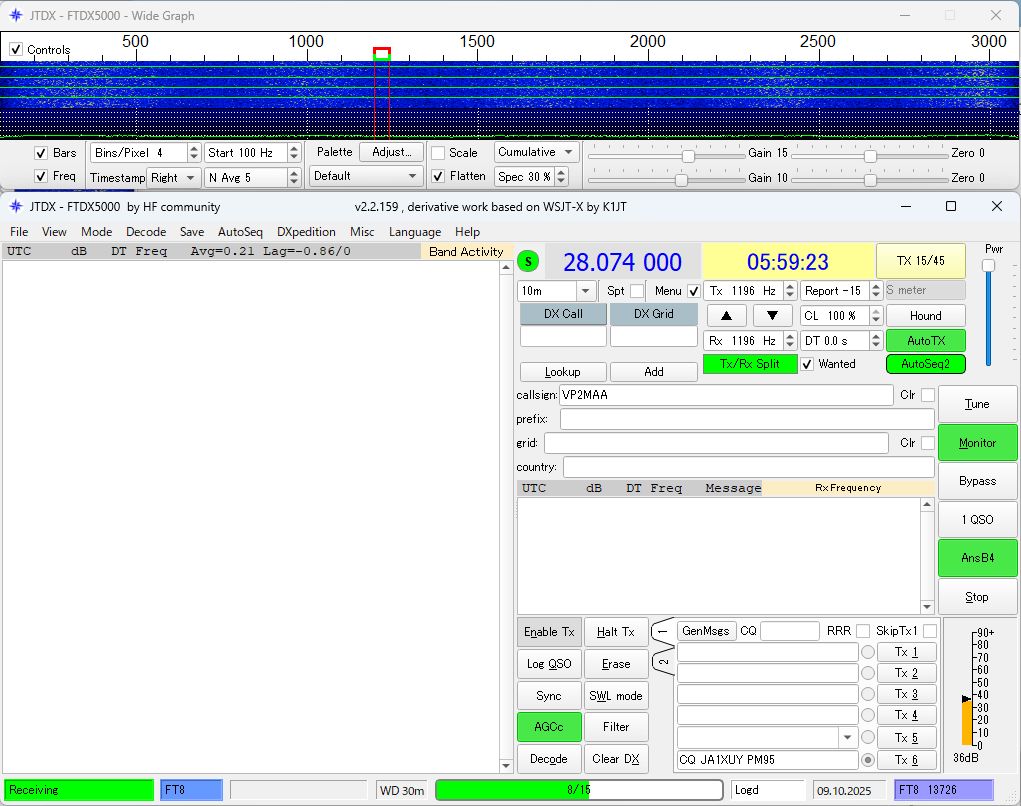
Since:2017/02/02
Last Update:2025/10/13
JT65/JT9モードによる交信には、WSJT-X v1.7.0 (2017年2月)を利用してきました。
この頃、JTDXはオリジナル版WSJT-Xよりデコード率が高いとの記事があり、JTDX v17.5を使い始めました。
CQ ham radio 2025年9月号 別冊付録 「2025年版 FT8入門&最新情報」の「FT8用ソフトウェアの状況」に4つのプログラムが紹介されています。
プログラム名 開発者 最終バージョン (リリース日) WSJT-X K1JTおよび開発チーム 2.7.0 (2025-02-17) WSJT-X Improved DG2YCB 2.8.0 (2025-05-30) JTDX UA3DJYおよび開発チーム 2.2.159 (2022-03-02) MSHV LZ2HV 2.76.3 (2025-06-10) JTDXはDX通信用に改良が進んだことからDXerに人気がありますが、JTDX v2.2.159 (2022年3月2日)以降は新たなバージョンの公開は行われていません。
このページは、しばらく改訂していなかったので、JTDX v2.2.159に合わせて見直します。(2025/10/13 改訂)
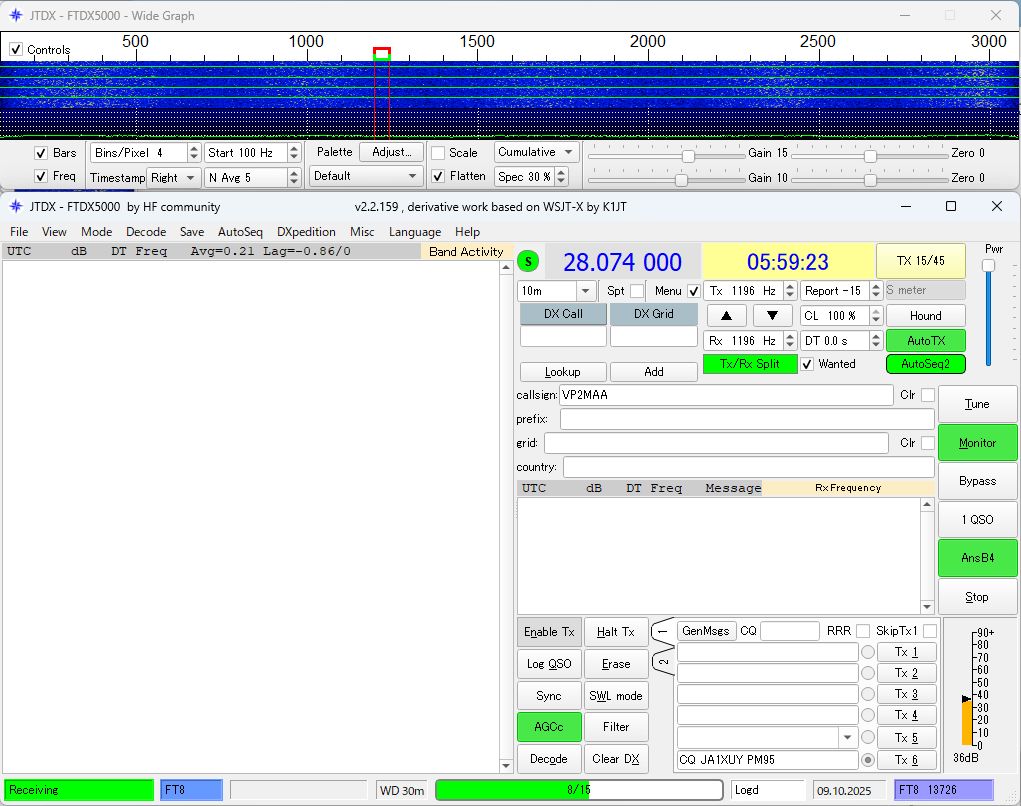
現在使用しているハードウェアを表−1に示します。
| 項 目 | 名 称 | 備 考 |
|---|---|---|
| Radio 1 | YAESU FTDX5000MP | トランシーバー、1.8〜50MHz |
| Radio 2 | ICOM IC-9700 | トランシーバー、144〜1200MHz |
| Interface 1 | 自作デジタルモード用インターフェース LUIS-10(Audio, PTT, FSK, CW) | FTDX5000MP用 |
| Interface 2 | LTM2882 絶縁USB-RS232C変換モジュール・キット(ストロベリー・リナックス) | FTDX5000MP用(CAT) |
| Soundcard 1 | ASUS XONAR U7 | FTDX5000MP用(LUIS-10に接続) |
| パソコン | マウスコンピューター、LM-iH800SN-KK ミニタワーデスクトップ、 Intel(R) Core(TM) i5-8400 CPU @ 2.80GHz 2.81 GHz、RAM 32.0 GB、 Windows 11 Home, 64bit | Core i5-8400 CPU CPUコア数: 6 スレッド数: 6 |
現在使用しているソフトウェアを表−2に示します。
| 名 称 | 概 要 |
|---|---|
| WSJT-X | FT8、FT4、JT65A用の通信ソフトウェア by K1JT |
| JTDX | FT8、JT9、JT65A用の通信ソフトウェア by UA3DJY |
| MSHV v2.76.3 | FT8、FT4、JT65A用の通信ソフトウェア by LZ2HV |
| VSPE | Virtual Serial Ports Emulator、仮想シリアルポート作成ソフトウェア |
| JTAlert | Worked B4 Callsign Display 機能及びアプリケーションのオート・スタートとオート・クローズ |
| JT_Linker | WSJT-X, JTDXのLogをHamlogへ転送・登録するソフトウェア by JA2GRC |
| Turbo HAMLOG | アマチュア無線業務日誌ソフトウェア by JG1MOU |
| BktTimeSync by IZ2BKT | PCの時刻合わせソフトウェア |
現在使用しているパソコンのシリアルポートの割り当て状況を表−3に示します。
| シリアルポート | 接 続 | 備 考 |
|---|---|---|
| COM3 | USB-RS232C変換ケーブル <-> FTDX5000 LTM2882 絶縁USB-RS232C変換モジュール・キット | リグコントロール FTDX5000用 |
| COM4 | USBケーブル <-> 自作外付けI/F LUIS-10 | PTT制御 FTDX5000用 |
| COM6 | USBケーブル <-> IC-9700 | IC-9700 USB(A):Silicon Labs CP210x USB to UART Bridge (COM6) |
| COM7 | IC-9700 USB(B):Silicon Labs CP210x USB to UART Bridge (COM7) | |
| COM8 | VSPE Splitter (COM3 -> COM8) | COM3の仮想COMポート: FTDX5000のCAT用 (Turbo HAMLOG, N1MM Logger+, CW Skimmer, JTDX, MMTTY, MMVARI等を同時に接続) |
| COM9 | VSPE Splitter (COM6 -> COM9) | COM6の仮想COMポート: IC-9700のCAT(CI-V)用 (Turbo HAMLOG, N1MM Logger+, JTDX, MMTTY, MMVARI等を同時に接続) |
「SOURCEFORGEのJTDX HomeのFilesタブページ」へ行きます。
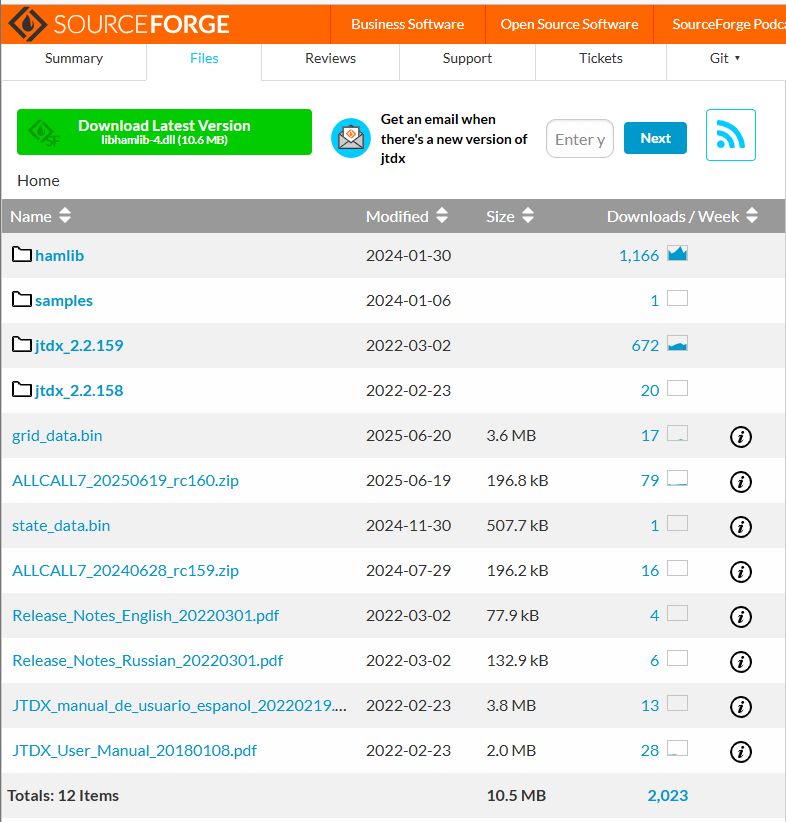
Homeから > jtdx_2.2.159 > Microsoft Windows > 16-bit_audio とページを移動します。
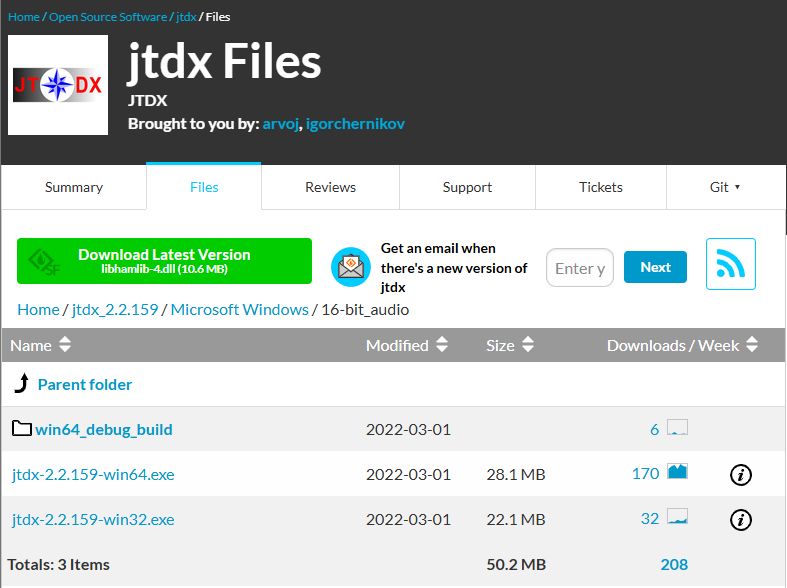
「jtdx_2.2.159-win64.exe」をクリックするとダウンロードが始まり、「ダウンロード」フォルダーへ保存されます。
JTDXのインストールは出来るだけデフォルトの設定で行います。
「ダウンロード」フォルダーにある「jtdx_2.2.159-win64.exe」をダブルクリックするとインストールが始まります。
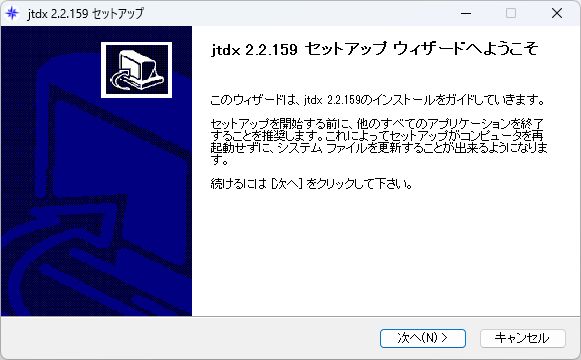
「次へ」
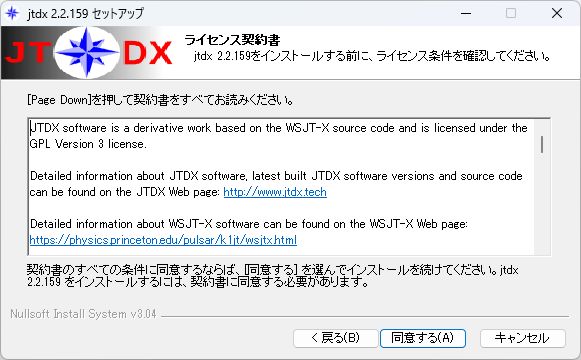
「同意する」
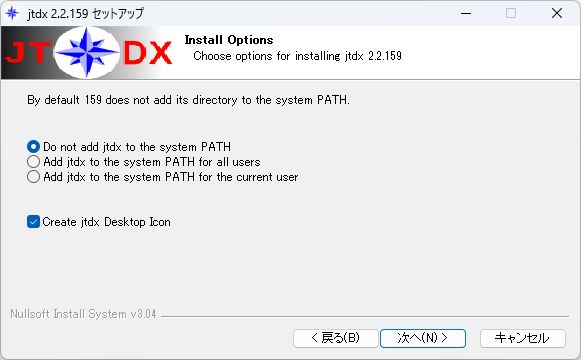
「Create jtdx Desktop Icon」にチェックを入れます。 「次へ」
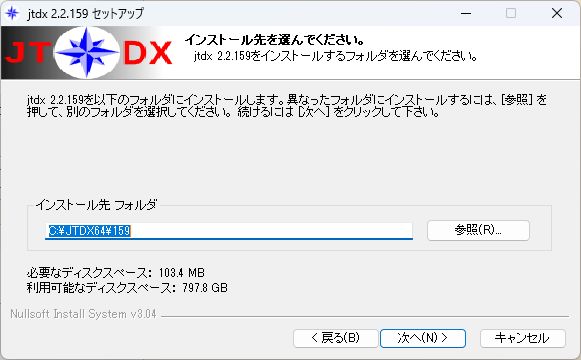
「次へ」
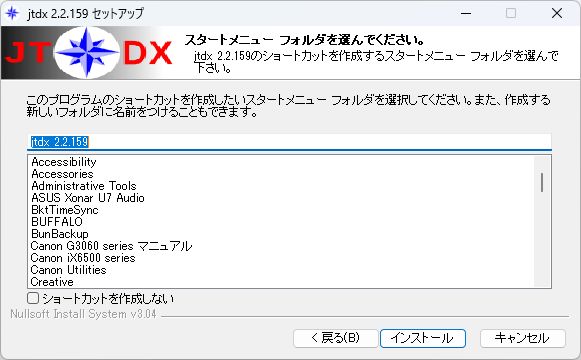
「インストール」ボタンをクリックするとインストールが始まり、インストールの完了、セットアップウィザードは完了します。
インストール先フォルダーは「C:\JTDX64\159」になります。
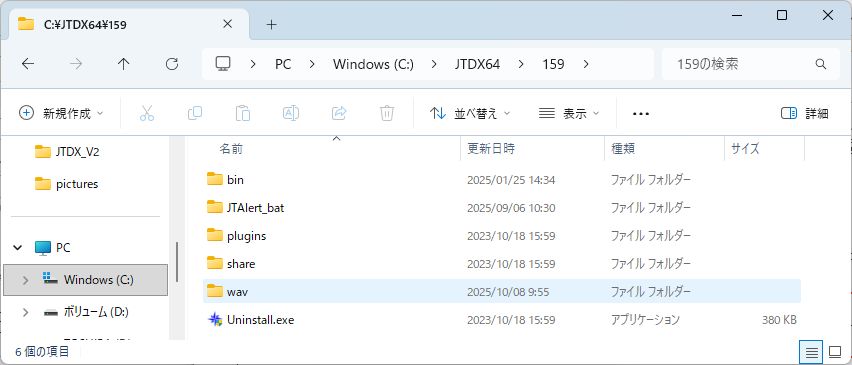
デスクトップ上にショートカットが作成されます。

hamlibもバージョンアップします。「SOURCEFORGEのhamlibのページ」からダウンロードします。
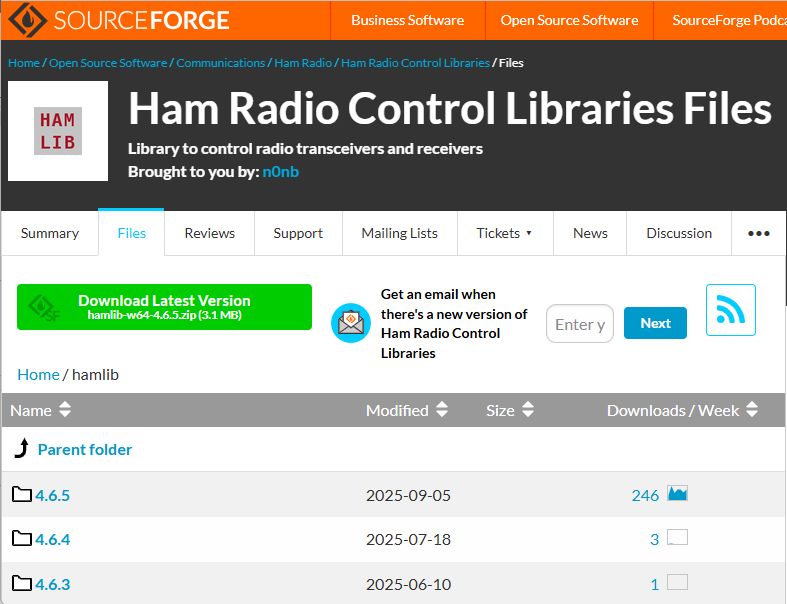
v4.6.5が最新版です。「4.6.5」をクリックして開いたページの「hamlib-w64-4.6.5.zip」をダウンロードします。

ダウンロードした「hamlib-w64-4.6.5.zip」を解凍するとbinの中に「libhamlib-4.dll」があります。
「C:\Users\ads11\Downloads\hamlib-w64-4.6.5\hamlib-w64-4.6.5\bin」
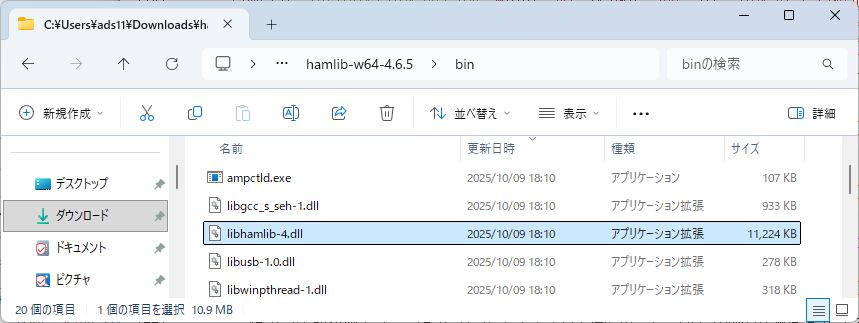
これをJTDXのbinフォルダーにコピーします。
「C:\JTDX64\159\bin」
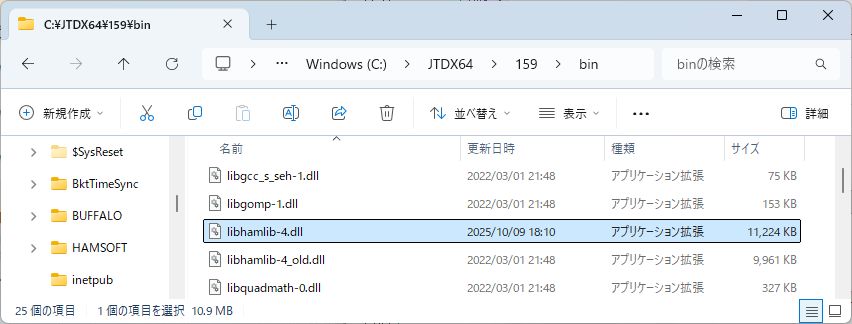
JTDXをインストールした「C:\JTDX64\159\share\jtdx」フォルダーに、
「コールサインデータベース(ALLCALL7.TXT)」と「ロケーターデータベース(CALL3.TXT)」があります。
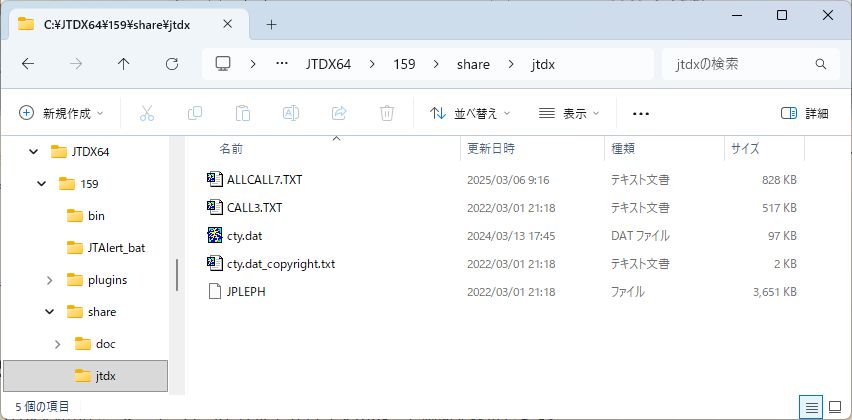
「コールサインデータベース」は「ALLCALL7.TXT」です。誤ったデコードを除外するために使用されます。
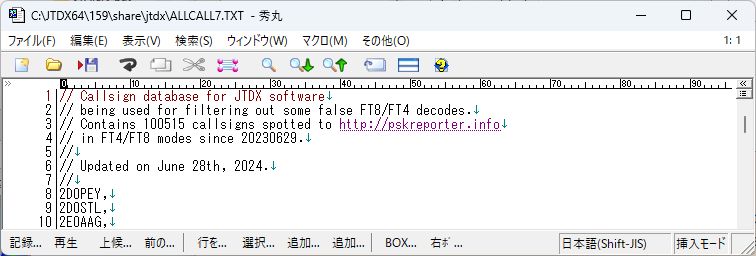
「ロケーターデータベース」は「CALL3.TXT」です。CallsignとGLのデータベースです。
JTDX v2.2.159には「Hint」ボタンはありませんが、誤ったデコードを除外するために常に使用されています。
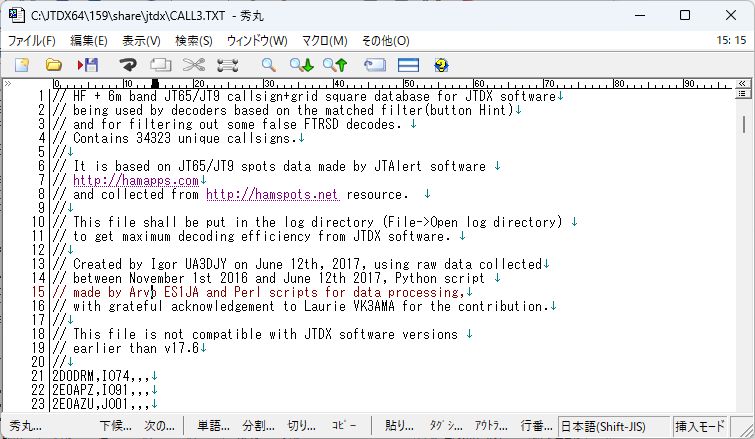
「コールサインデータベース(ALLCALL7.TXT)」と「ロケーターデータベース(CALL3.TXT)」の最新版をダウンロードし、
JTDXのログディレクトリ―に入れます (File > Open log directory)。
![]()
![]()
JTDXを起動し、メニューバーの「File」から「Settings…」画面を表示します。
各項目を設定します。
自局のコールサインとグリッドロケーターを入力します。
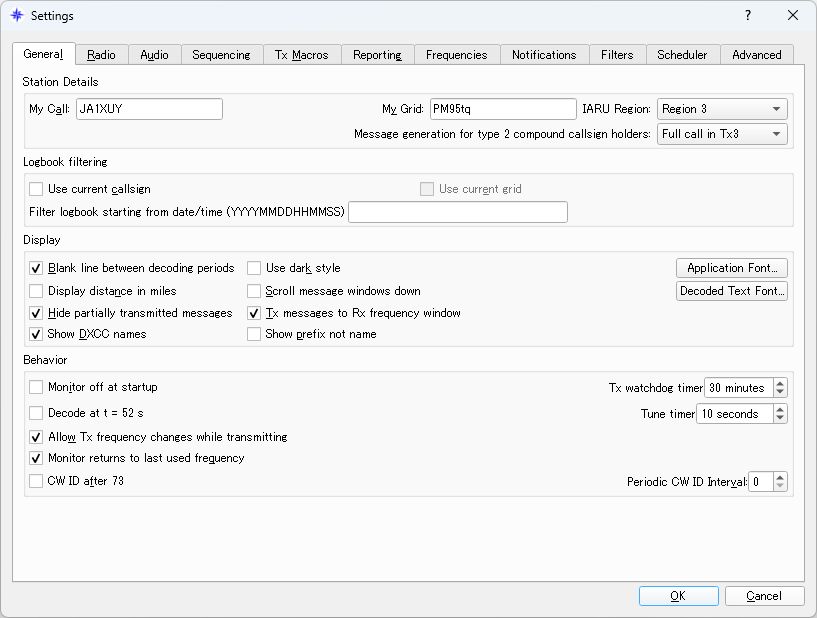
Rig: はYaesu FTDX-5000を選択します。
CAT Controlは、COM8, 9600/8/2/Noneを選択します。Baud Rateは他の機器に合わせて 9600 bpsとしています。
PTT Methodは RTS、Port: COM4を選択します。
FTDX5000MPはSSBモードで運用しますので、Mode: USBを選択します。
Split Operationは Fake Itを選択し、スプリットオペレーションにします。
Fake Itでは、自動的に送信周波数を500 Hz単位でシフトさせ、常に1500〜2000Hzの周波数範囲のAF(オーディオ)信号で送信します。
このため、SSB送信時のBPFの帯域幅を気にすることなく、安定した出力の確保、AF(オーディオ)信号の高調波(2次高調波で3000〜4000Hzとなり、SSBモードの送信フィルターの帯域外となる)の防止が可能になります。
FTDX5000MPはSPLITモードに設定し、SSB送信時のDSPバンドパスフィルターは400-2600Hz(Menu 104 A3J TX BPF (SSB-TX-BPF))に設定しています。
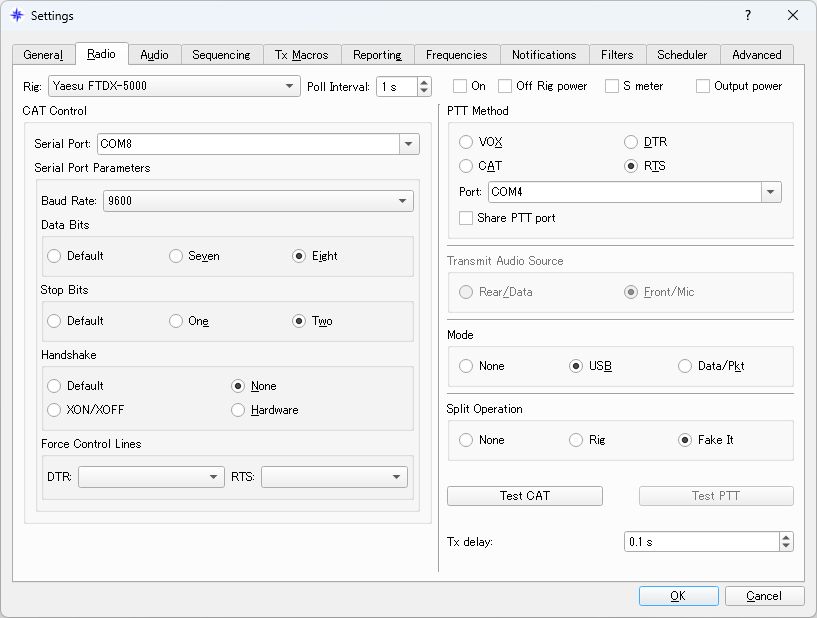
外付けのUSBサウンドカード、ASUS XONAR U7を設定します。
サウンドカードは「16ビット、48000 Hz(DVDの音質)」に設定しています。
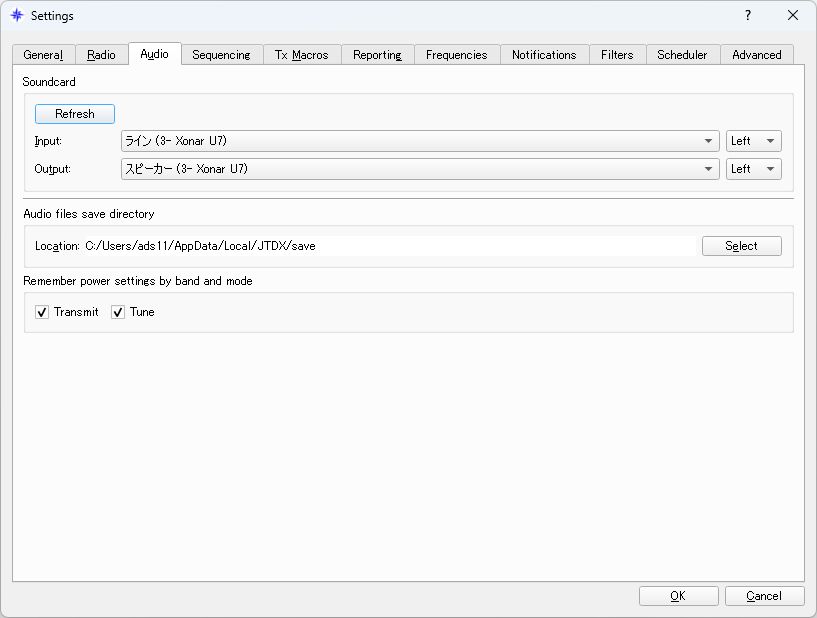
メッセージシーケンスの短いシナリオ
デコードされたメッセージに対して、何回まで応答するかの回数を設定します。
取り合えずのデフォルトのチェック無しとします。
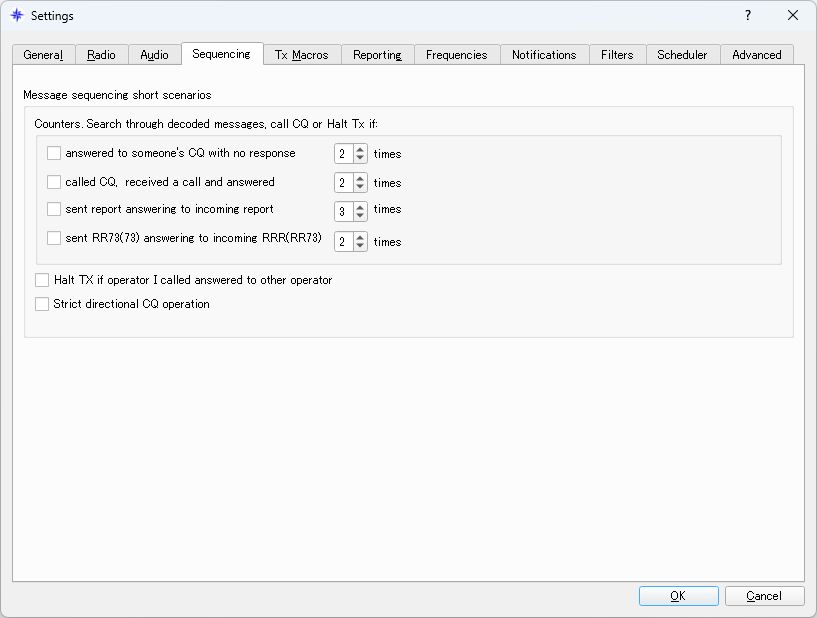
13文字までのフリー・メッセージを登録できますので、メッセージを追加します。
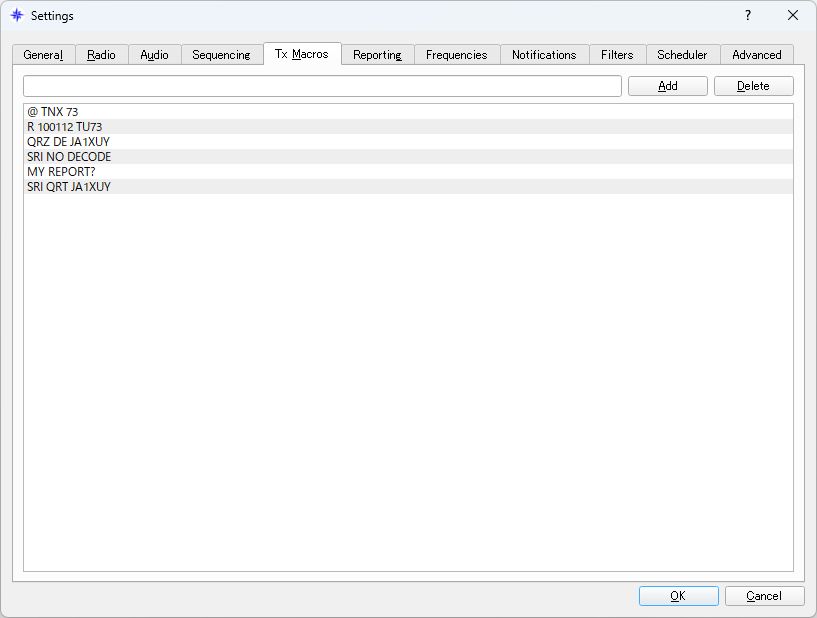
Loggingのチェックボックスにお好みでチェックを入れます。
JTAlertを使いますので、UDP Server: 127.0.0.1とport number: 2237の右隣の3つのチェックボックスにチェックを入れます。
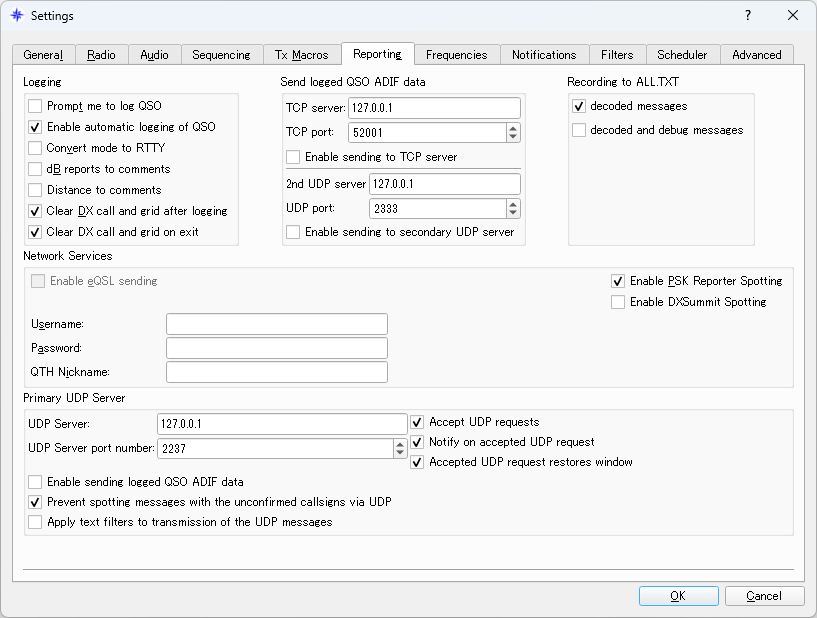
国内用QSOの3.510MHz、7.041MHzを追加します。
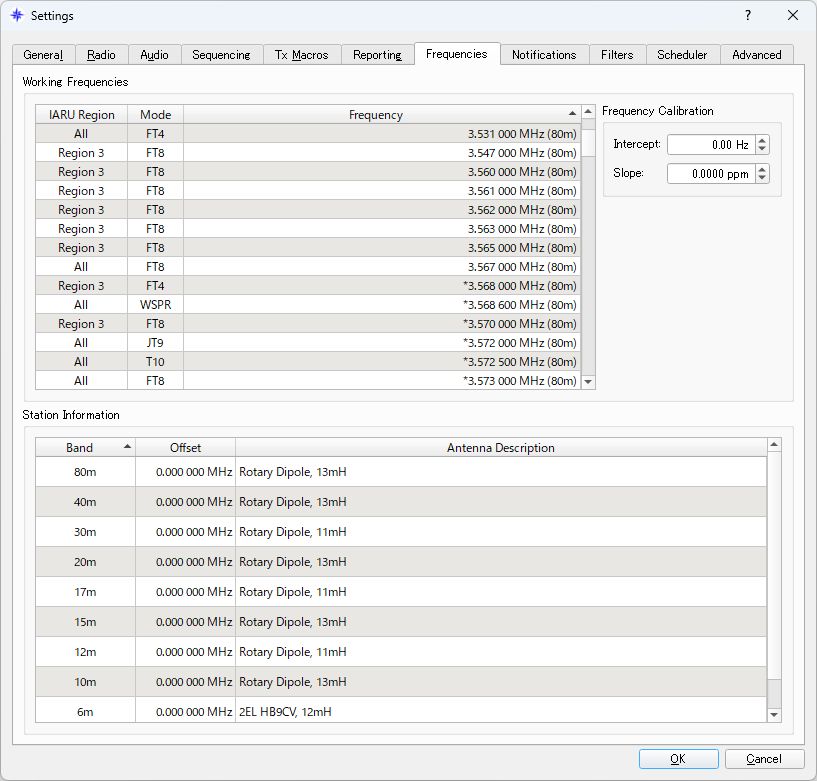
日本のバンドプランでJT65の運用可能な周波数を下表に示します。
| バンド | 日本の狭帯域 データの周波数 | 外国のアマチュア局 とのデータ通信 | FT8 | FT4 | 参考 WSPR |
|---|---|---|---|---|---|
| 3.5MHz帯 | 3.520〜3.535MHz | 3.535〜3.580MHz | 3.531MHz(JA) 3.573MHz | 3.575MHz | 3.5926MHz※2 |
| 7MHz帯 | 7.030〜7.045MHz | 7.045〜7.100MHz | 7.041MHz(JA) 7.074MHz | 7.0475MHz | 7.0386MHz |
| 10MHz帯 | 10.130〜10.150MHz | 同左 | 10.136MHz | 10.140MHz | 10.1387MHz |
| 14MHz帯 | 14.070〜14.112MHz | 14.112〜14.150MHz | 14.074MHz | 14.080MHz | 14.0956MHz |
| 18MHz帯 | 18.100〜18.110MHz | 18.090〜18.100MHz 18.110〜18.120MHz | 18.100MHz | 18.104MHz | 18.1046MHz |
| 21MHz帯 | 21.070〜21.125MHz | 21.125〜21.150MHz | 21.074MHz | 21.140MHz | 21.0946MHz |
| 24MHz帯 | 24.910〜24.930MHz | 24.930〜24.940MHz | 24.915MHz | 24.919MHz | 24.9246MHz |
| 28MHz帯 | 28.070〜28.150MHz | 28.150〜28.200MHz | 28.074MHz | 28.180MHz | 28.1246MHz |
| 50MHz帯 | 50.200〜51.000MHz | 50.000〜50.100MHz 51.000〜51.500MHz | 50.303MHz(JA) 50.313MHz(DX) 50.323MHz(DX)※3 | 50.318MHz | 50.293MHz |
| 144MHz帯 | 144.400〜144.500MHz | 144.400〜144.500MHz | 144.460MHz | −−− | −−− |
| 430MHz帯 | 430.500〜430.700MHz | 430.500〜430.700MHz | 430.510MHz | −−− | −−− |
| 1200MHz帯 | −−− | −−− | 1296.600MHz※4 | −−− | −−− |
※1:2023年9月25日にアマチュアバンドプランが改正された。
※2:3.5MHzのWSPRの運用周波数はオフバンドである。
なお、WSPRの送信周波数は無線機のダイアル周波数+1400〜1600Hzである。
※3:50MHz帯のFT8の大陸越えDX通信専用の周波数として使う取り組みがある。
この時、日本側は「奇数、ODD、2nd、15/45」側で送信する。
※4:1200MHz帯のこの運用周波数は、バンドプランでは全電波形式(実験・研究用)である。
「New DXCC」欄と「New DXCC on Band/Mode」欄の塗りつぶしの色は、文字が見やすくなるように変更します。
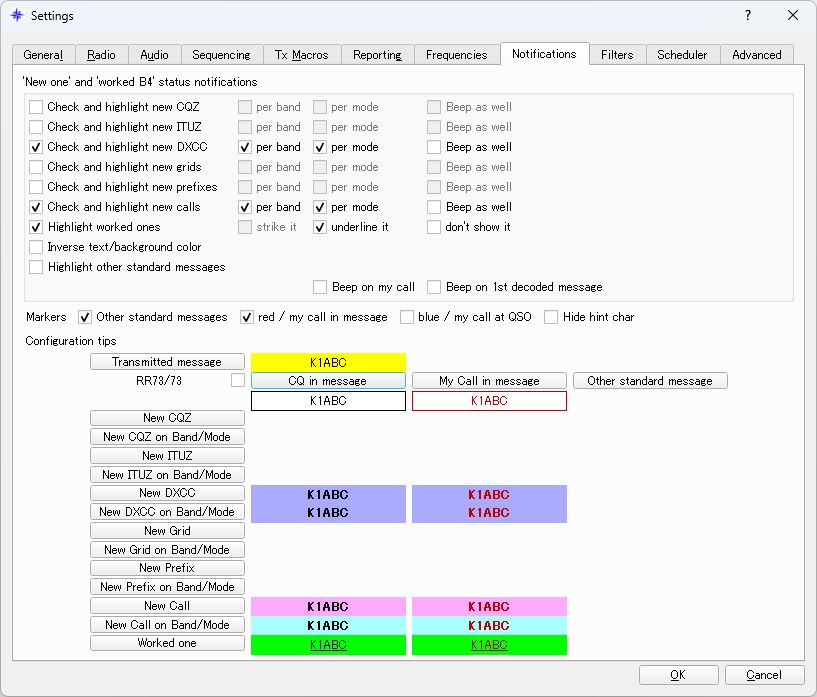
デフォルトのままで、フィルターは利用していません。
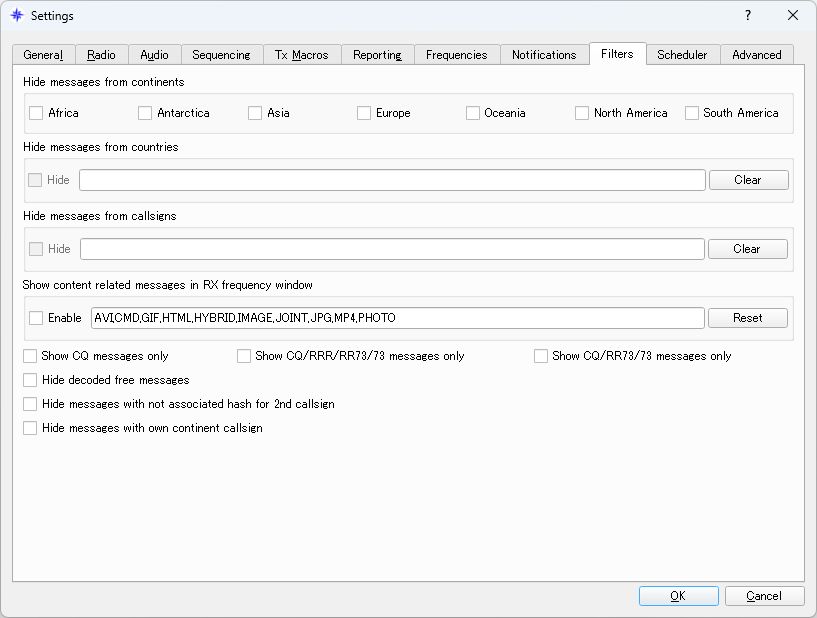
デフォルトのままで、スケジューラーは利用していません。
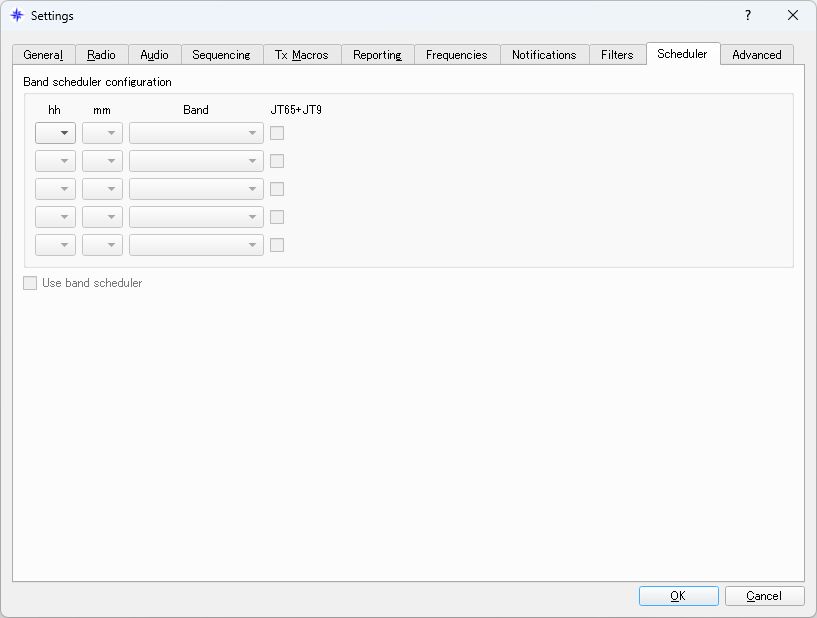
デフォルトのままです。
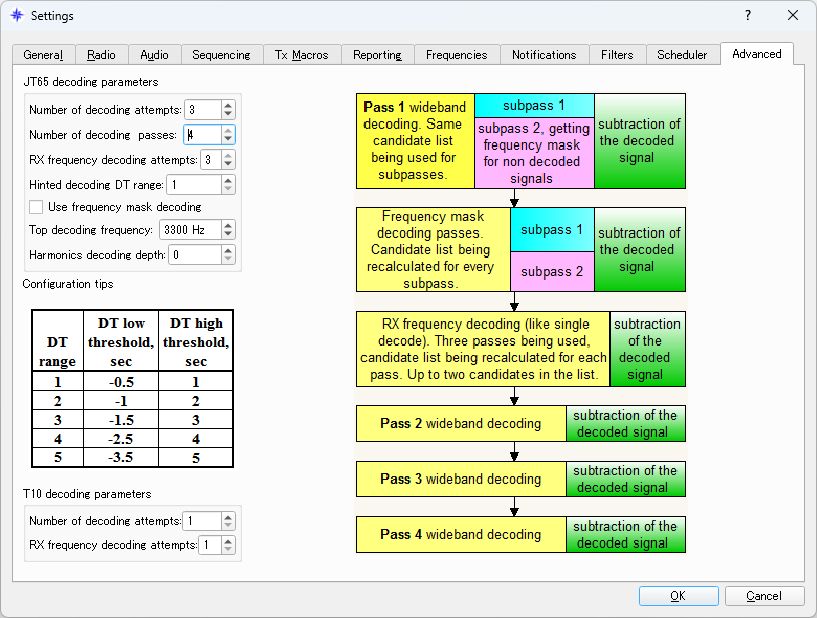
なお、パソコンの時間を -0.2〜 +0.5秒でネットワークに同期させることが重要で、これにより最大のデコード性能を達成でます。
PCの時刻合わせソフトは BktTimeSync by IZ2BKを使っています。
パソコンの時刻の精度は、NICT・日本標準時あるいはTime.isで確認できます。
画面と機能の説明を以下にまとめます。

Wide Graphの幅は自由に変えられます。この幅の範囲の信号がデコードされます(上図では、100Hz〜3100Hz)。
周波数スケール(目盛り)の周波数は、オーディオ周波数(AF)を Hz単位で示し、トランシーバーのダイアル周波数からのオフセット量を表します。
SSB送受信機のUSB (Upper Side Band)の部分に相当します。
赤色送信マーカーと緑色受信マーカーがあり、マーカーの左端が送受信周波数(ボトム周波数)です。
「Controls」はコントロールパネルのON/OFFです。
その下にウオーターフォール(WF)とスペクトル(Spectrum)の表示があります。
さらに下にはコントロールパネルがあります。
「Bins/Pixel 4」は周波数スケールの圧縮係数です。数値は1から1刻みで大きくでき、表示する帯域幅を変えます。
「Start 100 Hz」は WFの左端の周波数を変えます。0 Hzから100 Hz刻みで周波数を大きくできます。
「Timestamp Left」は WFの各インターバル線上のタイムスタンプの位置を設定します。「Off/Left/right」を選択できます。
この例ではタイムスタンプは表示されていませんが、「N Avg 3」以下で表示されます。
「N Avg 5」は平均化するFFT(Fast Fourier transform)数を表します。数値は1から1刻みで大きくでき、WFのスクロール速度を制御します。
「Plette [Adjust...]」は新しいカラーパレットの定義を入力します。
「Default」は WFパレットを選択します。WFの種類と配色を変えます。
「Scale(スケール)」はスペクトルを中央値でスケールします。
「Cumulative」はスペクトル表示するデータを選択します。「Current(現在)/Cumulative(累加)」から選択します。
「Flatten(平坦化)」は表示間隔全体にわたってスペクトルのベースラインを平坦化します。
その右側のスライダーは、上側がWFのゲインと0点の調整、下側がスペクトルのゲインと0点の調整です。
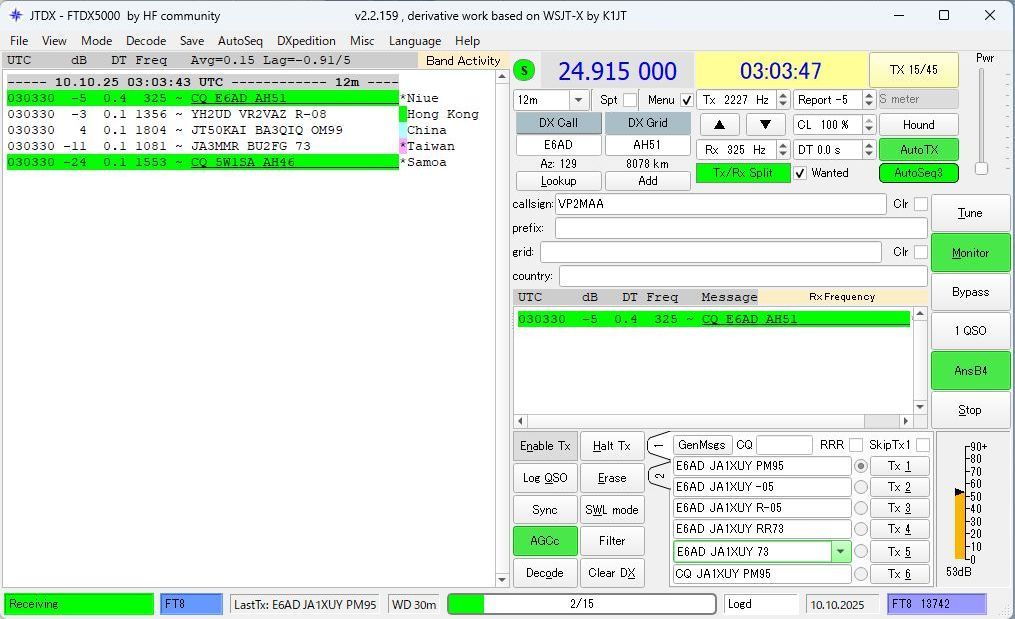
メニューバーには、「File」「View」「Mode」「Decode」「Save」「AutoSeq」「DXpedition」「Misc」「Language」「Help」の10個が並んでいます。
(1) File
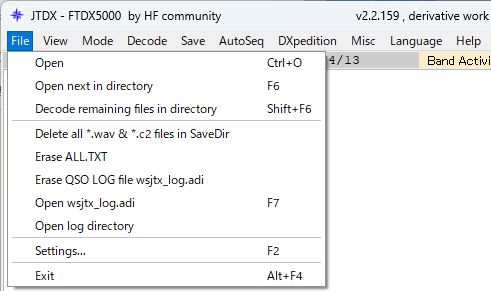
「Open」は「*.wav」ファイルを開きます。「Open File」画面が開きます。
「Open wsjtx_log.adi」はJTDXのADIFログを開きます。
「Open log directory」はログがあるディレクトリ―を開きます。
「Settings...」は「設定」画面を開きます。
(2) View

(3) Mode
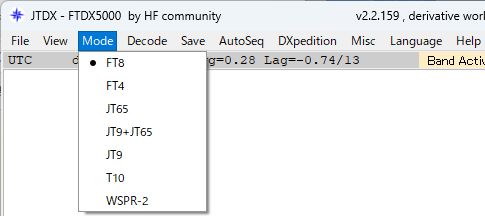
Modeを選択します。
(4) Decode > FT8 threads
「The optimal decoding settings for JTDX v2.2.159 by DB6LL, 2022-03-03」より引用
DB6LL局の評価は、CPU: Core i5-4570 @ 3.20GHz, 32GB RAM パソコンによるものです。

バージョン v2.1.0-rc150 以降では、メニュー行の下に3つの新しい情報が表示されます。
1) デコードされた信号の時刻からの自身の時刻の標準偏差(Avg: 平均)
2) デコードに使用可能な時間枠からのデコード時間の偏差(Lag: 遅延)
3) デコードされた信号の数
「Lag: ラグ値」が負の値の場合はCPUに十分な時間があったことを意味し、正の値の場合はデコードに使用可能なデコード時間(2.3秒)よりも長い時間がかかったことを意味します。
フルバンド(30局以上)で遅延が+0.4秒未満であれば、設定は最適です。
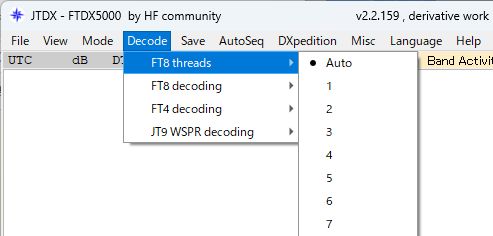
FT8 threadsはパソコンの CPUのスレッド数に応じて 24まで選択できますが、Autoを選択します。
Decode > FT8 decoding
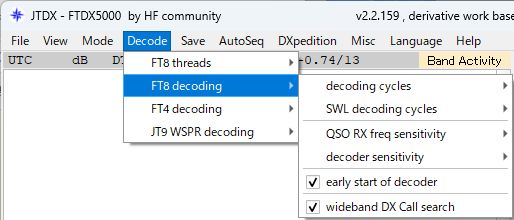
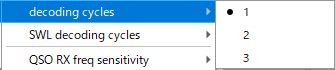
ガイドライン: decoding cyclesの値が高いほどデコード性能は向上しますが、時間がかかるため、より高速な CPU が必要になります。
CPU < i7 = "1", CPU >= i7 "2"あるいは"3"
注: 「Lag: ラグ値」に注意してください。+0.4 秒を超えてはなりません。
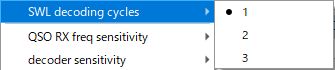
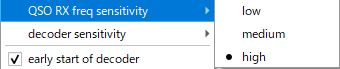
「QSO受信周波数の感度(QSO RX freq sensitivity)」の設定はパフォーマンスに基づくものではありません。
誤デコード数に関係し、これはQTHのQRM状況に依存します。
「高い」はQRMがない場所で使用できますが、工業地帯ではそのような状況は見られません。
QRMが少ない場所で「高い」設定を選択すると、デコード数は多少増加しますが、同時に誤デコード数も増加する可能性があります。

「デコーダー感度(decoder sensitivity)」設定は「広帯域デコード」に次いで重要な設定です。
「最小 (minimum)」=デコード感度が最も低く、JTDXはAPデコード※1を行わずにデコードするため、プロセッサ負荷は最も低くなります。
「低いしきい値を使用 (use low threadholds)」=低いしきい値が使用されるため、誤デコード数が増加する可能性があります。
「サブパスを使用 (use subpass)」=オーディオスペクトルを2回検索するため、処理時間が長くなり、より多くのプロセッサパワー(i7以上、3GHz以上)が必要になります。
※1: APデコード → APは「a priori: 事前」から来ており、「計算によって予測」と訳すのが適切です。
「デコーダーの早期開始(early start of decoder)」
FT8デコーダーは、データ損失なく0.5〜0.68秒早く信号のデコードを開始します。
これにより、プロセッサはデコードに多くの時間をかけることができ、「Lag: ラグ値」を削減できます。
非常に低性能なプロセッサを使用する場合のみ、タイミングの混乱を防ぐため、この機能をオフにする必要があります。
この機能により、プロセッサはスペクトル内のより多くの信号をより正確にデコードできます。
「ワイドバンドDXコールサーチ(wideband DX Call search)」
「ワイドバンドDXコールサーチ」は、「DXコール」ウィンドウにコールサインを入力すると、コールサイン検索時のデコード感度をわずかに高めます。
それから、デコーダーは音声スペクトルからコールサインのシグネチャーを検索します。
この設定はプロセッサへの負荷がそれほど高くないため、常にオンのままにしておいても構いません。
JTDXのFT8 decodingの条件を変えて、106のデータを持つwavファイル(210615_071015.wav)を試してみます。
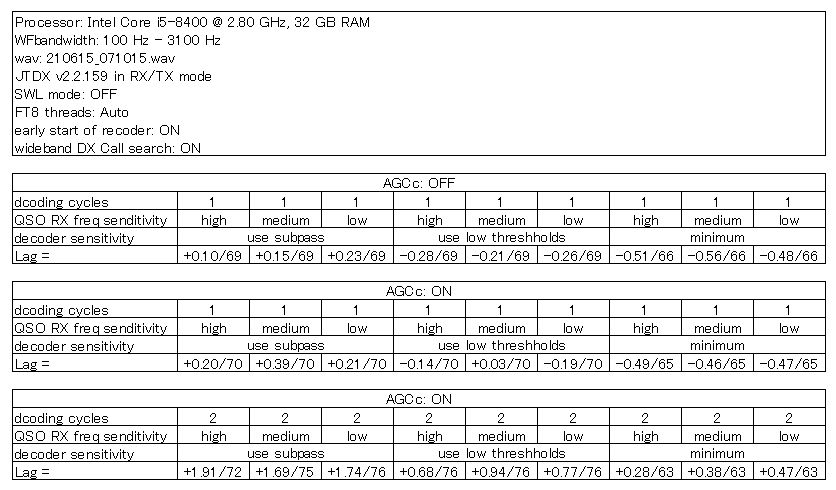
「Lag: ラグ値」は +0.4秒未満を目標として、次のように設定します。
「FT8スレッド」: Auto
「デコーディングサイクル」:1
「QSO受信周波数の感度(QSO RX freq sensitivity)」: high
「デコーダー感度(decoder sensitivity)」: use subpass
「デコーダーの早期開始(early start of decoder)」: on
「ワイドバンドDXコールサーチ(wideband DX Call search)」: on
「Decode > FT8 decoding」の作成にあたりましては、JA4JOE局の「向島ポンポコ日記」、JP1LRT局の「ませ1りすか」を参考にさせていただきました。MNI TNX !
「向島ポンポコ日記、JTDXのデコード設定 最適設定、2022/08/27
「ませ1りすか」、JTDX 2.2.159 設定の最適化、2022/03/09
「ませ1りすか」、FT8 サンプル音声ファイル、2021/06/17
(5) Save
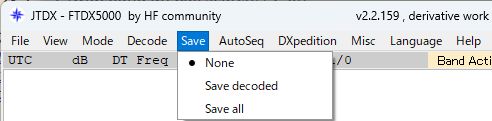
(6) AutoSeq
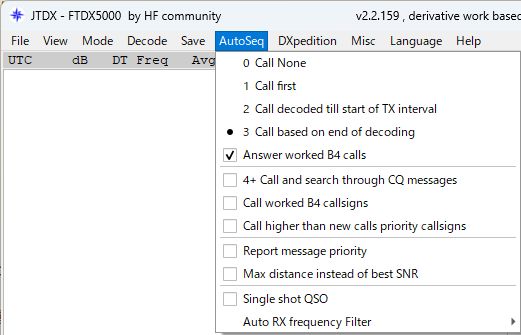
(7) DXpedition

「Enable hound mode」にチェックを入れると、F/Hモードの Houndになる。メイン画面の「Hound」ボタンが ONになる。
(8) Misc
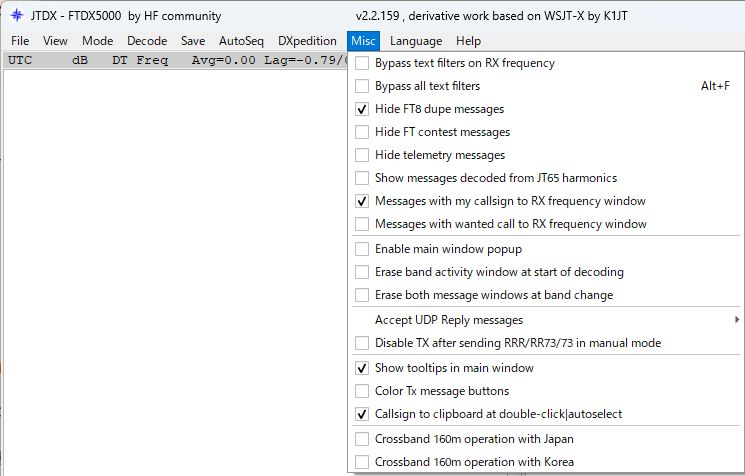
「その他」メニューです。チェックはデフォルトのままです。
(9) Language
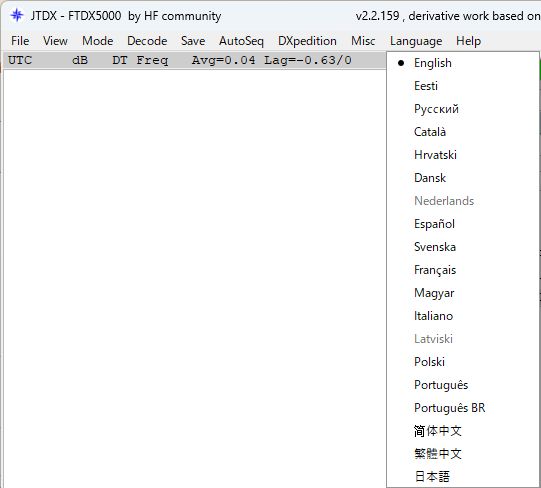
「言語選択」メニューです。日本語も選択できます。
(10) Help
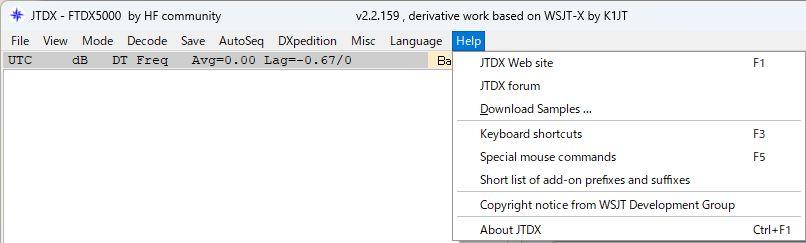
「ヘルプ」メニューです。
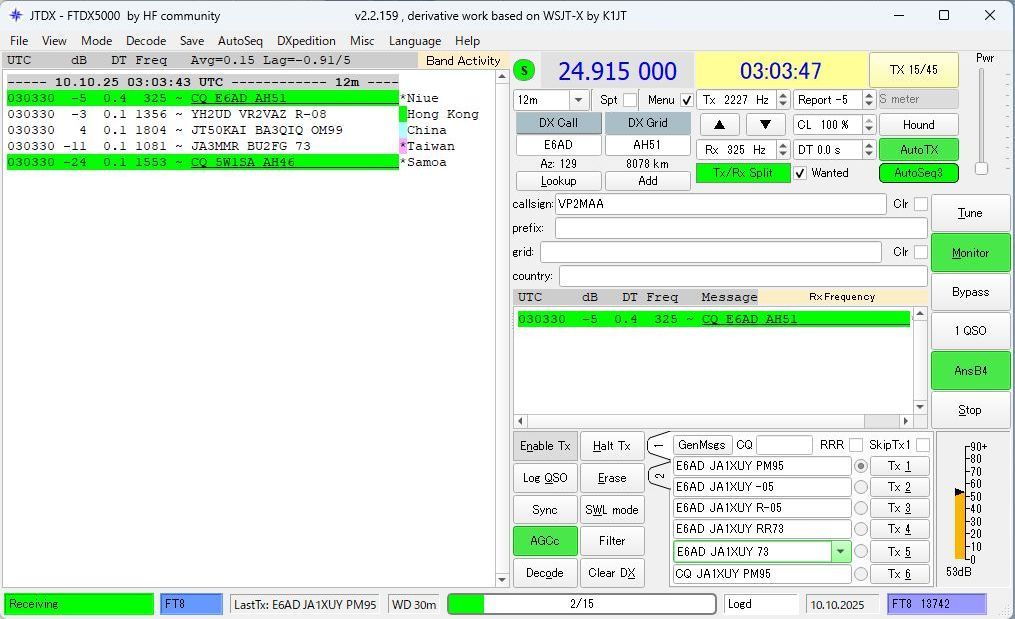
メイン画面の左側には受信メッセージ画面、右側には QSO受信周波数メッセージと各種コントロールがあります。
JTDXの操作は右側の画面で主に行います。
Main Control Panel
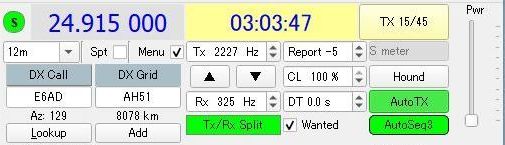
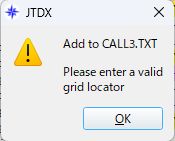
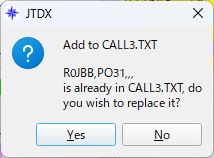
情報ボタンパネル
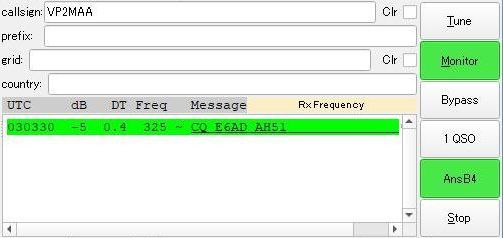
操作ボタンパネル
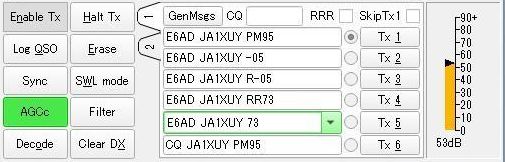
FT8通信用ソフトウェアとしてWSJT-X, JTDX, MSHVを使っています。
FT8通信用ソフトからのデータをJTAlertV2に送信し、そこからログデータをJT_Linker経由でTurbo HAMLOGへ転送、
同時にGridTracker2へデータを転送しています。
JTDXと通信用ソフトウェアの連携については、「MSHVの設定」の「4.MSHVと通信用ソフトウェアの連携」をご覧ください
JT65に関するTIPSを以下に示します。
「受信機の設定」はこちらにあります。(2017/03/13 追記)
「送信機の設定」はこちらにあります。(2017/04/01 追記)